一台Win11电脑桌面图标一直重复闪烁的解决办法
某用户的一台电脑,在开机输入系统登录密码之后,电脑桌面一直不断地闪屏,鼠标点什么都没有反应,按快捷键也没有作用,在不重做系统的情况下如何修复?这台电脑的系统是Win11的,我们要如何去修复呢?
之前也遇到过类似的问题,但很多用户都直接去重新做了系统解决,今天这台不行,有很多资料且不能重新做系统,这个时候就需要我们用专业的知识去解决了,这个问题一般有三个解决方法,我们可以尝试一下;
一、修改系统时区;
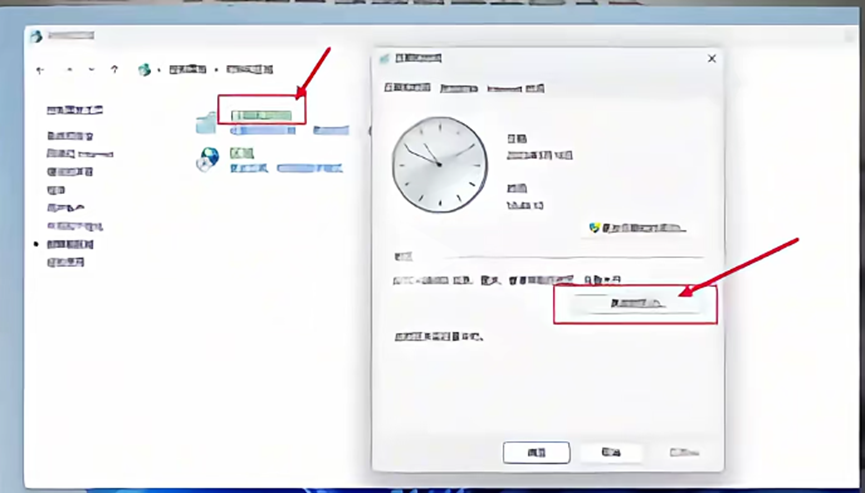
二、禁用相关服务;
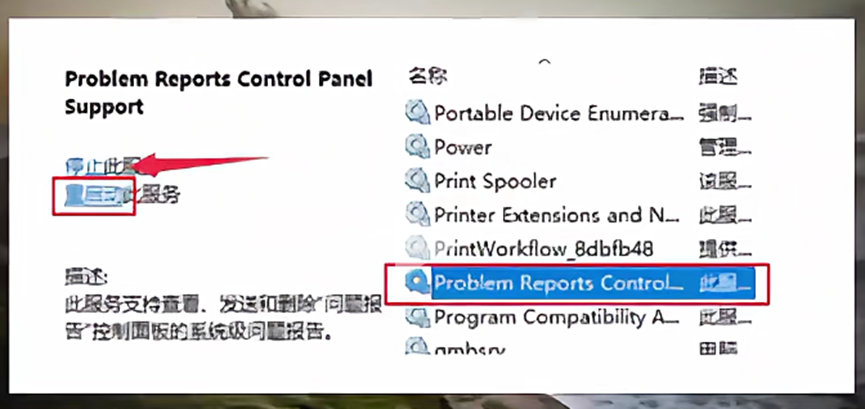
三、一般情况下可能是系统更新引起的,可以卸载更新来解决;
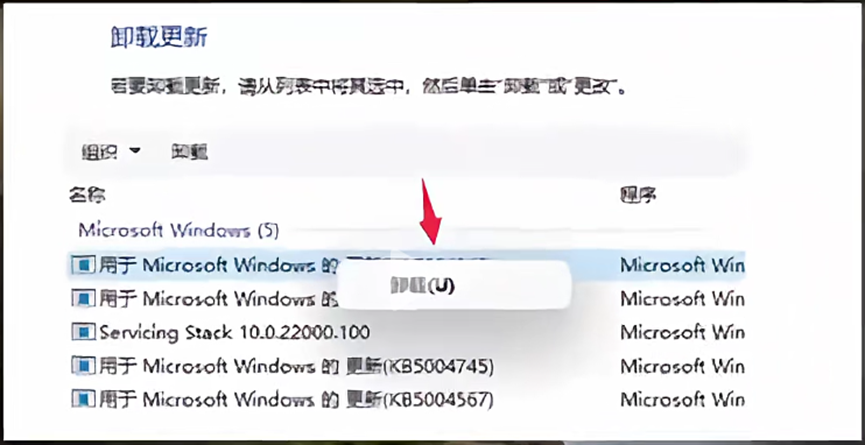
尝试解决:
虽然其他的快捷键不能用,但同时按【Ctrl+ALT+Delete】可以调出【任务管理器】;通过【任务管理器】用命令【Control】调出【控制面板】;
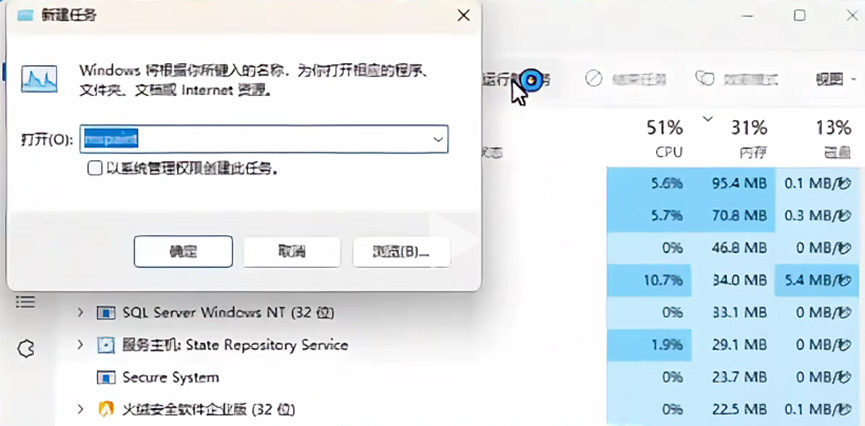
先尝试修改【时区】和禁用【系统服务】,结果修改【时区】和禁用【系统服务】都试过了,不起任何作用;
只能剩下最有一个方法了,就是【卸载更新】;当打开【控制面板】卸载程序,想点击【查看已安装的更新】;
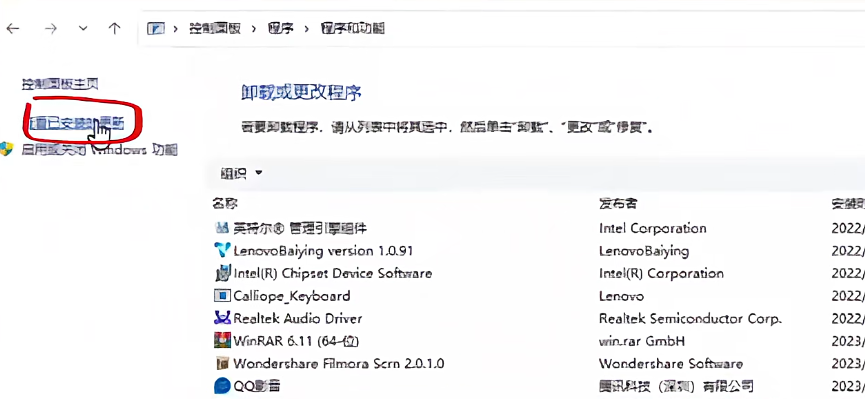
去卸载更新的时候,发现却打不开,点击没有任何反应;再尝试用【ms-settings:】命令去打开【设置】页面,从设置菜单里面去【卸载更新】;
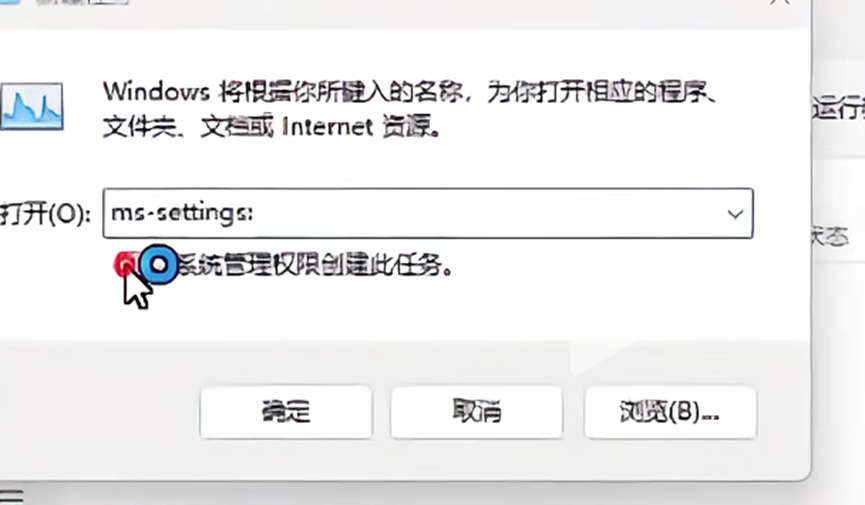
都无法打开设置页面,如下图状态:
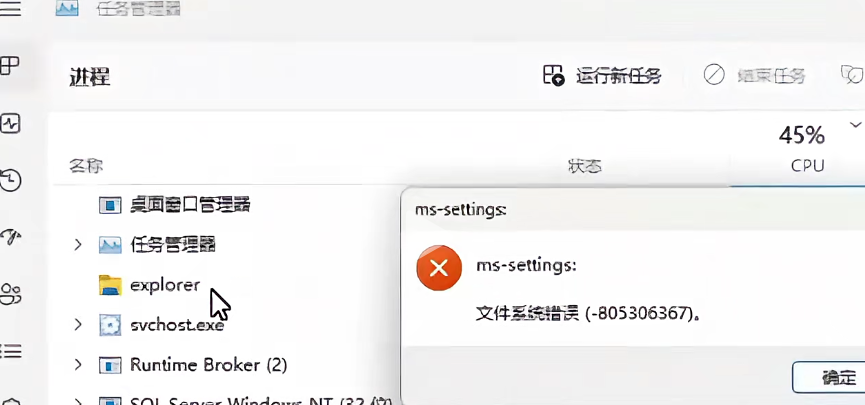
再尝试看能否从命令模式下去卸载更新,首先运行【CMD】命令进入命令运行窗口;
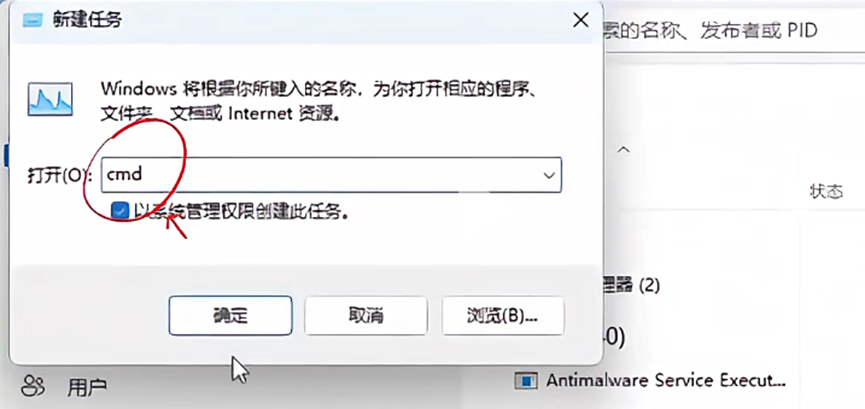
首先运行【systeminfo】命令,查看一下系统安装了几个更新;
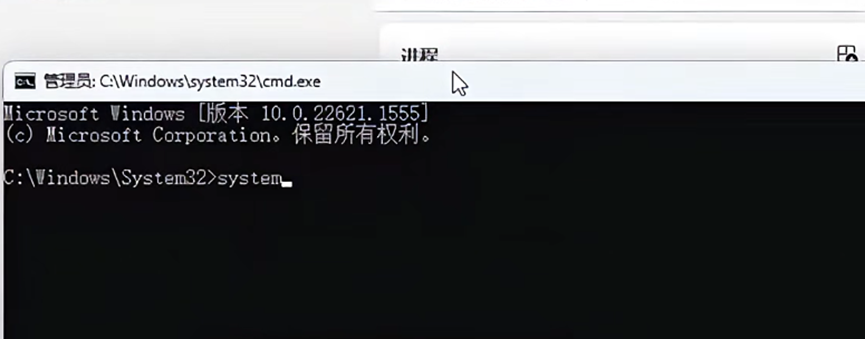
运行【systeminfo】命令后,我们看到这个系统一共安装了4个更新,接下来尝试用命令来卸载更新;
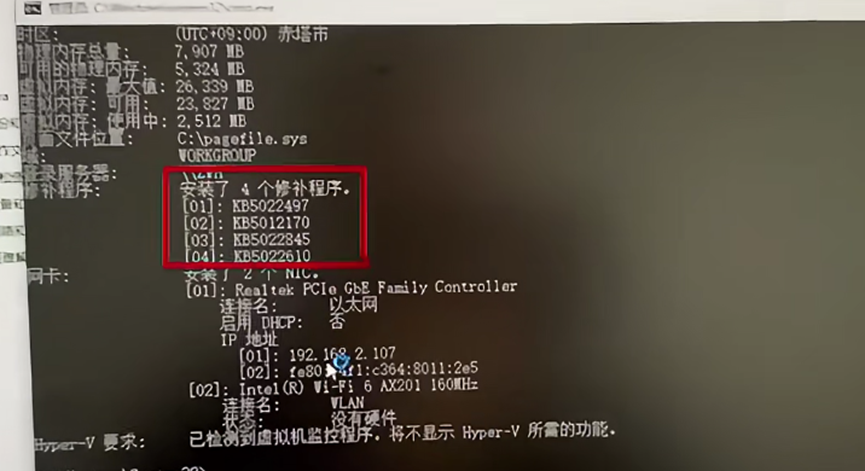
输入【uninstall /kb:5022610】这个命令来卸载更新(下图中圈上的是更新编号):
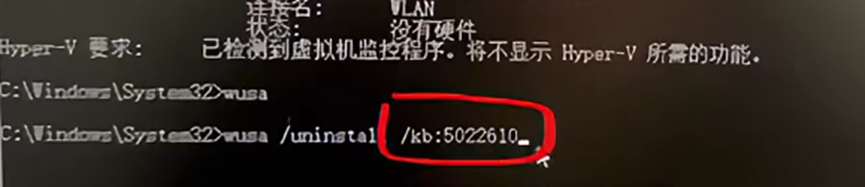
首先尝试卸载第4个更新,发现更新无法卸载,点击【确定】;
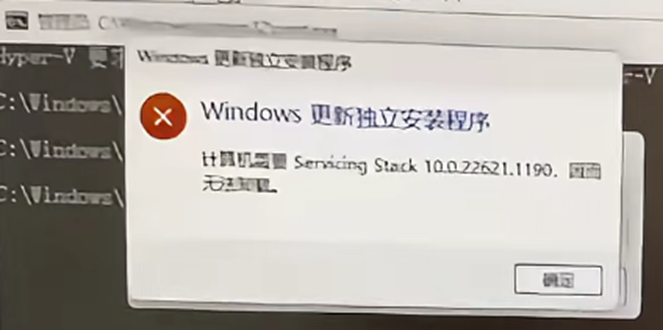
再尝试卸载第三个更新,第三个更新是KB5022845,重新输入卸载命令【uninstall /kb: 5022845】然后按【回车】卸载,然后点击【是】卸载这个更新,卸载完成之后点击【立即重新启动】;
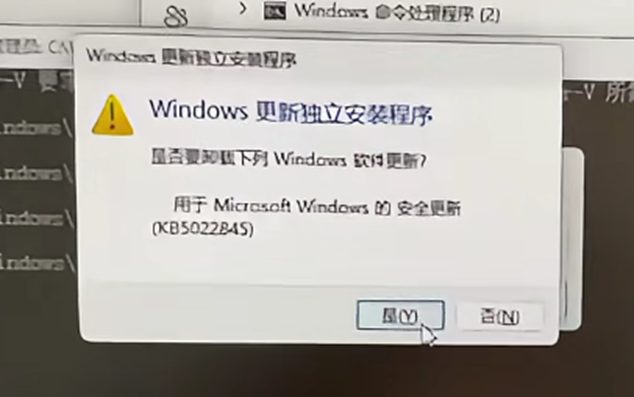
由于卸载的更新,电脑重启的时候,反复自动重启了好几次,最后终于到了登录用户界面;输入用户密码,经过稍微长时间的等待终于进入了系统桌面,系统已经恢复了正常;桌面不再闪屏任务栏也出来了,很多用户遇到这个问题无法解决,可以尝试用这个方法修复一下,不过提醒大家的是,如电脑有非常重要的数据,请谨慎操作!!!
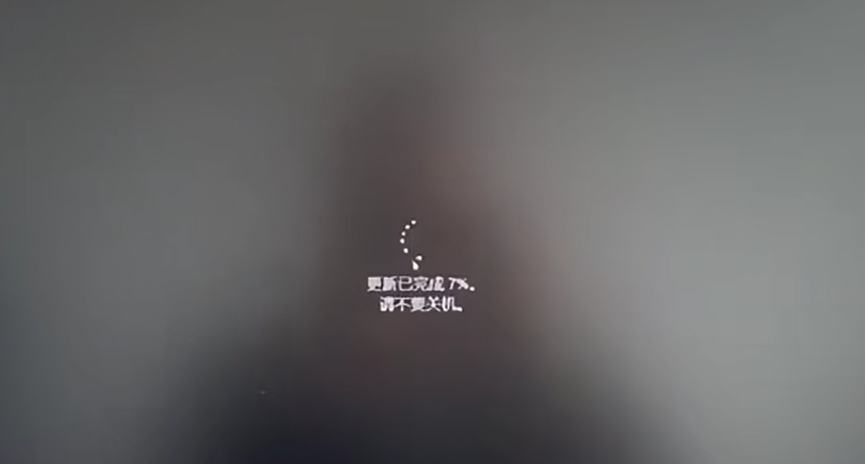
速印机(理想、理光、基士得耶、荣大等)、复印机(夏普、东芝、理光、佳能、震旦等全系列)、打印机、扫描仪、传真机、多媒体教学一体机、交互式电子白板、报警器材、监控、国产化设备、竞业达监考设备及其它监考设备、听力考试设备、特种安防设备维护及维修。

